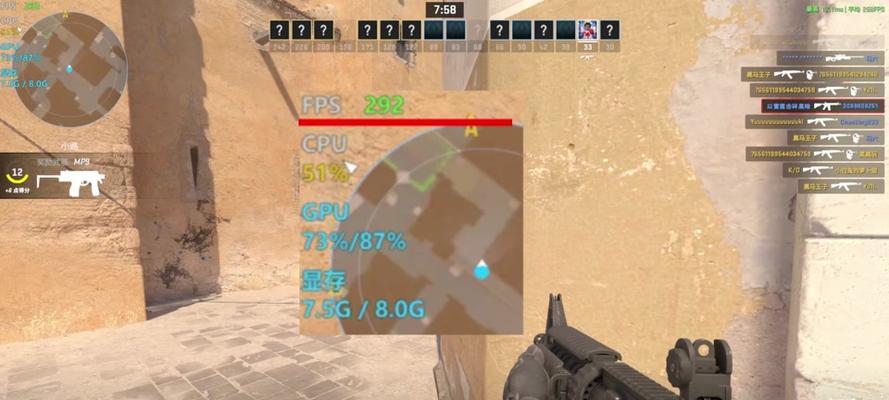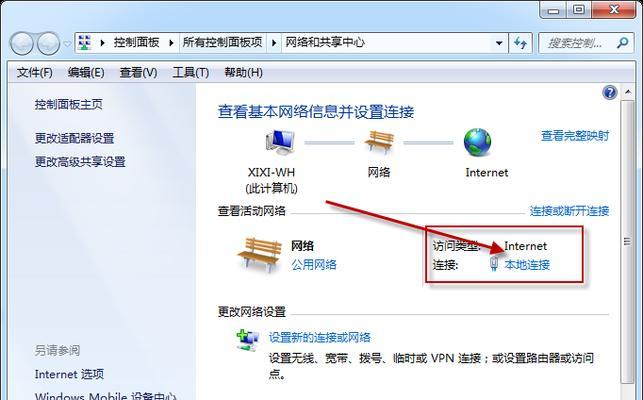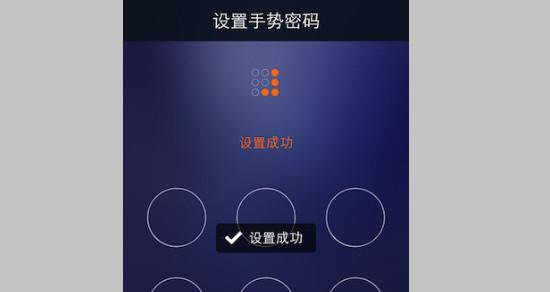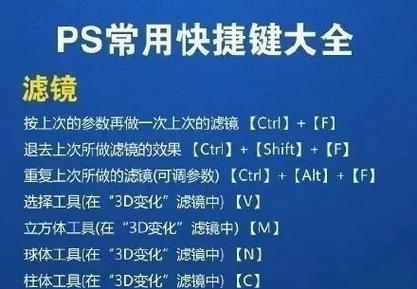图片打印时如何去除黑底?有哪些方法可以尝试?
在进行图片打印时,图片背景的处理是一个常见的问题。有些时候,我们可能不希望打印出来的图片带有黑色背景,而需要将它去除。如何有效地去除图片打印中的黑底呢?这篇文章将详细指导您如何去除图片中的黑底,并为您介绍几种不同的方法。
一、使用图像处理软件去除黑底
1.1使用Photoshop进行背景去除
Photoshop是专业人士广泛使用的图像处理软件,其功能强大,可以帮助用户轻松去除图片中的黑底。
步骤:
1.打开Photoshop软件,导入需要处理的图片。
2.使用“快速选择工具”或“魔术棒工具”选中图片中的黑色背景部分。
3.按住“Shift”键,添加未选中的黑色背景部分。
4.选中背景后,点击上方工具栏中的“选择与蒙版”按钮,根据需要调整边缘平滑度和羽化程度。
5.确认边缘调整无误后,选择“删除背景”功能或直接按“Delete”键清除黑底。
6.保存图片时选择PNG格式,以保留透明背景。
1.2使用在线工具快速去除
如果您不想安装软件或者需要快速处理,可以使用在线的图像编辑工具。
推荐工具:
remove.bg
ClippingMagic
这些在线工具通常都拥有强大的AI算法,能够自动识别图片中的前景和背景,并在短时间内去除背景。
使用步骤:
1.访问在线工具网站,上传图片。
2.等待工具处理,一般几秒钟即可完成。
3.查看结果,如果需要,可以手动微调边缘。
4.下载处理后的图片,此时图片背景已去除。

二、利用MicrosoftOffice软件处理黑底
2.1使用PowerPoint
如果您的图片是为了制作幻灯片使用,PowerPoint是一个非常好的选择。
步骤:
1.在PowerPoint中插入图片。
2.单击图片,选择“格式”选项卡中的“删除背景”功能。
3.使用“标记要保留的部分”和“标记要删除的部分”工具手动调整背景。
4.确认后,保存图片,选择PNG格式导出。
2.2使用Word进行简单处理
Word也有基本的图片编辑功能,对于简单的黑底去除有帮助。
步骤:
1.在Word文档中插入图片。
2.单击图片后,在图片工具中选择“格式”。
3.点击“删除背景”按钮。
4.手动标记需要删除的黑底区域。
5.调整完成后保存图片。

三、通过调整打印设置去除黑底
有时候,我们可以通过调整打印机设置来去除打印时的黑底。
步骤:
1.打开需要打印的文档,点击“文件”菜单中的“打印”选项。
2.选择打印机设备,确保打印机已连接并可以使用。
3.在打印选项中,找到“属性”或“首选项”按钮。
4.在打印属性中选择“纸张/质量”设置,调整为最佳打印质量。
5.如果打印机支持“打印颜色”选项,选择“彩色打印”,即使图片是黑白的,某些打印机也不会打印黑底。

四、注意事项与常见问题
4.1注意事项
在进行背景去除操作前,建议备份原图,以防止误操作造成不可逆转的损失。
去除背景后的图片,其边缘可能需要仔细调整,以适应不同的打印需求。
在使用在线工具去除黑底时,请注意保护个人隐私,不要上传含有敏感信息的图片。
4.2常见问题
问:为什么我用Photoshop删除背景后,图片边缘有锯齿?
答:在删除背景时,如果图片的分辨率较低或者边缘轮廓不清晰,可能会导致边缘出现锯齿。此时可以通过“选择与蒙版”功能中的边缘平滑度和羽化设置来优化边缘效果。
问:在线去背工具是否收费?
答:大多数在线去背工具对基本使用是免费的,但是高级功能或者更快的处理速度可能需要订阅服务或支付费用。
问:PowerPoint删除背景后为什么图片会变形?
答:PowerPoint的删除背景功能主要适用于简单的背景去除,对于复杂背景,可能无法完全识别准确。在使用时需要仔细检查和微调边缘。
通过上述几种方法,您可以根据具体需求和环境选择最适合自己情况的方式来去除图片打印时的黑底。希望这篇文章能够帮助您更有效地处理图片背景问题。
版权声明:本文内容由互联网用户自发贡献,该文观点仅代表作者本人。本站仅提供信息存储空间服务,不拥有所有权,不承担相关法律责任。如发现本站有涉嫌抄袭侵权/违法违规的内容, 请发送邮件至 3561739510@qq.com 举报,一经查实,本站将立刻删除。
关键词:打印
- 哪里可以找到好用免费的公众号编辑器?
- win10系统中常用快捷键有哪些?如何快速使用?
- 最彻底最高效的清理c盘垃圾工具是什么?如何使用这些工具?
- win10家庭版和专业版哪个更流畅?如何选择合适的版本?
- 仙剑奇侠传7配置如何优化?配置不足如何升级?
- 魅惑女巫莫甘娜如何使用技能?她的技能特点是什么?
- PS放大图层的快捷键是什么?如何避免模糊?
- iPhone12无法正常关机时如何强制重启?
- 微信如何查看已删除的好友?已删除好友的记录在哪里?
- dns修复工具如何一键修复?
综合百科最热文章
- 解决Win10插上网线后无Internet访问问题的方法(Win10网络连接问题解决方案及步骤)
- B站等级升级规则解析(揭秘B站等级升级规则)
- 如何查看宽带的用户名和密码(快速获取宽带账户信息的方法及步骤)
- 解决电脑无法访问互联网的常见问题(网络连接问题及解决方法)
- 如何彻底删除电脑微信数据痕迹(清除微信聊天记录、文件和缓存)
- 注册QQ账号的条件及流程解析(了解注册QQ账号所需条件)
- 解决NVIDIA更新驱动后黑屏问题的有效处理措施(克服NVIDIA驱动更新后黑屏困扰)
- 提高国外网站浏览速度的加速器推荐(选择合适的加速器)
- 解决显示器屏幕横条纹问题的方法(修复显示器屏幕横条纹的技巧及步骤)
- 如何让你的鞋子远离臭味(15个小窍门帮你解决臭鞋难题)
- 最新文章
-
- 户外直播送笔记本电脑价格是多少?如何参与活动?
- 王者荣耀屏蔽功能如何使用?
- 电脑直播时声音小怎么解决?提升音量的方法有哪些?
- 电脑配置设置控制打印机的方法是什么?
- 如何查看和选择笔记本电脑配置?
- 原神中如何获得武器角色?需要满足哪些条件?
- 钢索云台相机与手机连接拍照方法是什么?
- 笔记本电脑键盘自动打字问题如何解决?
- 使用手柄玩魔兽世界治疗职业时如何选择合适的队友?
- 三国杀游戏中频繁掉线怎么办?有哪些稳定连接的技巧?
- 廉价笔记本电脑联网步骤是什么?
- 赛车类手游有哪些?英雄互娱的赛车游戏推荐?
- 王者荣耀全服玩家数量有多少?如何查看当前在线人数?
- 三国杀队友如何区分?有哪些技巧?
- 原神福利大奖怎么领奖?需要满足哪些条件?
- 热门文章
-
- 荣耀手机录音文件存放在哪里?如何找到录音文件的存储位置?
- 电脑无网络连接怎么办?如何检查WiFi设置?
- 小米手机如何设置拍照背景虚化?
- 王者荣耀全服玩家数量有多少?如何查看当前在线人数?
- 手机桌面图标怎么一键整理?整理桌面图标的最佳方法?
- 王者荣耀中典韦的正确使用方法是什么?
- 电脑图标缩小了怎么恢复?主页面图标调整方法是什么?
- 笔记本电脑内存不足如何快速解决?
- 电脑上图标不见了怎么办?如何找回丢失的桌面图标?
- PDF文件大小如何调整到指定KB?调整过程中常见问题有哪些?
- 眼影的正确画法是什么?如何用手机拍出好看的眼影照片?
- 神舟战神z8游戏本性能如何?值得购买吗?
- 电脑桌面图标如何恢复原状?如何找回丢失的桌面图标布局?
- 三国杀游戏中如何添加好友?有哪些方法?
- mp3格式歌曲如何下载到u盘?需要注意什么?
- 热门tag
- 标签列表
- 友情链接